
Charts suna taimakawa gabatar da bayanan lambobi a tsarin zane, da sauƙaƙa fahimtar fahimta da ɗimbin bayanai. Hakanan, ta amfani da ginshiƙi, zaku iya nuna alaƙar tsakanin jerin bayanan daban.
Microsoft ofishin babban bangare, Word, shima zai baka damar kirkirar zane. Za mu faɗi yadda ake yin wannan a ƙasa.
Lura: Kasancewa a kwamfutarka na samfurin Microsoft Excel mai shigar da kayan aikin software yana ba da damar ci gaba don ƙirƙirar zane a cikin Magana 2003, 2007, 2010 - 2016. Idan ba a shigar da Excel ba, ana amfani da Microsoft Graph don ƙirƙirar zane. Za'a gabatar da ginshiƙi a wannan yanayin tare da bayanan da ke hade (tebur). Ba za ku iya shigar da bayananku kawai a cikin wannan tebur ba, har ma ku shigo da shi daga takaddar rubutu ko ma manna shi daga wasu shirye-shirye.
Kirkirar ginshiƙi mai tushe
Kuna iya ƙara ginshiƙi zuwa Kalma a hanyoyi biyu - saka shi cikin takaddar ko saka ginshiƙi mai kyau wanda za a danganta shi da bayanai akan takaddar Excel. Bambanci tsakanin waɗannan zane shine inda suke adana bayanan da suke ɗauke da su da kuma yadda ake sabunta su kai tsaye bayan shigar su cikin MS Word.
Lura: Wasu jadaloli suna buƙatar takamaiman tsari na bayanai akan takardar MS Excel.
Yadda za a saka ginshiƙi ta saka shi cikin takaddar?
Tsarin zane mai kyau da aka saka a cikin Word ba zai canza ba koda kuwa kun gyara fayil ɗin asalin. Abubuwan da aka saka cikin takaddar sun zama ɓangaren fayil ɗin, suna daina kasancewa ɓangare na tushen.
Ganin cewa an adana duk bayanan a cikin takaddar Magana, yana da matukar amfani a yi amfani da kullewa a wuraren da ba kwa buƙatar sauya waɗannan bayanai iri ɗaya, yin la’akari da tushen fayil. Hakanan, aiwatarwa ya fi kyau amfani lokacin da ba ku son masu amfani waɗanda za su yi aiki tare da daftarin aiki a nan gaba don sabunta duk bayanan da suka shafi.
1. Na hagu-danna kan takaddun inda kake son ƙara ginshiƙi.

2. Je zuwa shafin "Saka bayanai".

3. A cikin rukunin "Misalai" zaɓi "Chart".
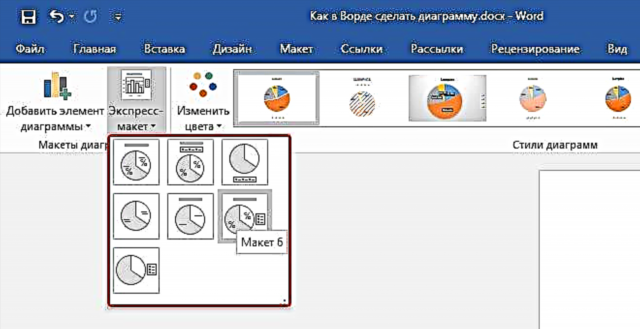
4. A cikin akwatin maganganun da ke bayyana, zaɓi jigilar da ake so kuma latsa Yayi kyau.

5. Ba wai kawai ginshiƙi zai bayyana a kan takardar ba, har ma da Excel, wanda zai kasance a cikin taga raba. Hakanan zai nuna bayanan samfurin.

6. Sauya bayanan samfurin da aka bayar a cikin taga taga Excel wanda ya dace da kyawawan dabi'un da kuke buƙata. Baya ga bayanai, yana yiwuwa a sauya misalai na sa hannu a kan aksari (Shafi na 1) da kuma sunan labari (Layi 1).

7. Bayan kun shigar da mahimman bayanan a cikin taga Excel, danna alamar "Canza bayanai a Microsoft Excel»Kuma adana daftarin: Fayiloli - Ajiye As.

8. Zaɓi wuri don adana takarda kuma shigar da sunan da ake so.

9. Latsa "Adana". Yanzu ana iya rufe takaddun.
Wannan kawai ɗayan hanyoyi ne masu yuwuwa ta hanyar zaku iya zana ginshiƙi daga tebur a cikin Kalma.
Yadda za a ƙara haɗa ginshiƙi mai alaƙa da takaddama?
Wannan hanyar tana ba ku damar ƙirƙirar ginshiƙi kai tsaye a cikin Excel, a cikin takarda na waje na shirin, sannan kuma kawai shigar da sigar haɗinsa a cikin MS Word. Bayanin da ke cikin ginshiƙi ɗin da aka haɗa za a sabunta su yayin da aka yi canje-canje / sabuntawa zuwa takardar waje da aka ajiye su. Kalma kanta kawai tana adana wurin fayil ɗin asalin, yana nuna bayanan haɗin da aka gabatar a ciki.
Wannan hanyar ƙirƙirar ginshiƙi yana da amfani musamman idan kuna buƙatar haɗa da bayanai a cikin takaddun abin da ba ku da alhakin. Wannan na iya kasancewa data wani mutum ya tattara wanda zai sabunta su kamar yadda ya cancanta.
1. Yanke ginshiƙi daga Excel. Kuna iya yin wannan ta latsa maɓallan. "Ctrl + X" ko tare da linzamin kwamfuta: zaɓi ginshiƙi kuma latsa "Yanke" (kungiya "Clipboard"shafin "Gida").

2. A cikin takaddar Kalmar, danna inda kake son saka ginshiƙi.

3. Saka ginshiƙi yayin amfani da makullin "Ctrl + V" ko zaɓi umarnin da ya dace a cikin kwamitin kula da: Manna.

4. Ajiye takaddun tare da kwalin da aka saka a ciki.
Lura: Canje-canje da kuka yi wa takaddar Excel na ainihi (takarda na waje) zai fito nan da nan cikin takaddar Kalmar da kuka shigar da ginshiƙi. Don sabunta bayanan lokacin da sake buɗe fayil ɗin bayan rufe shi, kuna buƙatar tabbatar da sabuntawar bayanai (maɓallin Haka ne).
A cikin takamaiman misali, munyi nazarin kek ɗin magana a cikin Magana, amma ta wannan hanyar zaku iya yin ginshiƙi kowane nau'in, ku kasance mai ginshiƙi tare da ginshiƙai, kamar yadda a cikin misalin da ya gabata, tarihin tarihi, tambarin kumfa, ko kowane.
Canja wuri ko salon zane
Koyaushe zaka iya canza yanayin kwalliyar da ka ƙirƙira a cikin Kalma. Ba lallai ba ne a kowane lokaci don ƙara sababbin abubuwa, da canza su, tsara su - koyaushe akwai yuwuwar yin amfani da salon da aka shirya da tsari, wanda akwai shirye-shiryen Microsoft da yawa. Kowane layout ko salo koyaushe za'a iya canza shi da hannu kuma a daidaita shi gwargwadon buƙatun ko ake so, kamar yadda zaku iya aiki tare da kowane ɓangaren hoton zane.
Yaya ake amfani da shimfidar da aka gama?
1. Danna kan teburin da kake son canjawa saika je shafin "Mai zane"located a babban shafin "Aiki tare da zane-zane".

2. Zaɓi babban tebur da kake son amfani da shi (rukunin rukuni) Chart shimfidu).
3. Tsarin shimfidar zane zai canza.

Yaya ake amfani da salon da aka shirya?
1. Danna maballin wanda kake son amfani da tsarin da aka gama sannan ka je shafin "Mai zane".
2. Zaɓi salon da kake son amfani da su domin kwalliyar ka a cikin rukuni. Chart Styles.
3. Canje-canje za su shafi ginshiƙi.

Don haka, zaku iya canza zane-zanen ku, wanda ake kira akan tafi, zabar madaidaita da salon da ya dace, gwargwadon abin da ake buƙata a yanzu. Misali, zaku iya ƙirƙirar samfura da yawa daban daban don aiki, sannan ku canza daga, maimakon ƙirƙirar sababbi (zamuyi magana kan yadda zaka adana kwatancen samfuri azaman samfuri a kasa). Misali, kuna da jadawali mai dauke da jeri ko kuma kek, ana zabar layin da ya dace, zaku iya yin ginshiƙi tare da kashi cikin kalma daga ciki.

Yadda za a canza shimfidar ginshiƙi
1. Latsa hoton ko hoton mutum wanda salonshi kake so ya canza. Ana iya yin wannan ta wata hanyar:
- Danna ko'ina cikin ginshiƙi don kunna kayan aiki. "Aiki tare da zane-zane".
- A cikin shafin "Tsarin"rukuni "Currentangare Na Yanzu" danna kan kibiya kusa da "Abubuwa, bayan wannan zaka iya zaɓar abun da ake so.

2. A cikin shafin "Mai zane", a cikin rukunin Chart shimfidu danna abu na farko - Sanya Alamar Yarjejeniya.
3. A cikin menu mai bayyana abu, zaɓi abin da kake son ƙarawa ko canzawa.

Lura: Zaɓuɓɓuka masu shimfiɗa waɗanda kuka zaɓa da / ko canzawa zasu amfani kawai akan abubuwan da aka zaɓa ginshiƙi. Idan kun zaɓi duka zane, alal misali, sigogi "Littattafan bayanai" za a amfani da duk abubuwan ciki. Idan kawai aka zaɓi ma'anar bayanai, za a yi amfani da canje-canje ga shi kaɗai.
Ta yaya zaka iya canza tsarin abubuwan abubuwan ginshiƙi?
1. Danna maballin ko kuma tsarinsa wanda tsarinsa kake son canzawa.

2. Je zuwa shafin "Tsarin" sashi "Aiki tare da zane-zane" kuma aiwatar da aikin da ya dace:
- Don tsara tsarin zaɓaɓɓen ginshiƙi, zaɓi "Tsarin tarin gabobin da aka zaɓa" a cikin rukunin "Currentangare Na Yanzu". Bayan haka, zaku iya saita zaɓuɓɓukan Tsarin da suka zama dole.
- Don tsara hoto, wanda shine sifar ginshiƙi, zaɓi salon da ake so acikin rukunin "Hoto na hoto". Baya ga canza salo, Hakanan zaka iya cika siffar da launi, canza launi daga shafinta, ƙara tasirin.
- Don tsara rubutu, zaɓi salon da ake so a cikin ƙungiyar. Sassanyaba. Anan zaka iya aiwatarwa "Cika rubutu", "Kayan rubutu" ko ƙara masamman abubuwa.




Ta yaya zaka iya ajiye ginshiƙi kamar samfuri?
Yana faruwa sau da yawa cewa ginshiƙi wanda aka ƙirƙira ƙila za a buƙace shi a nan gaba, daidai ɗaya ne ko kuma misalinsa, wannan ba mahimmanci bane. A wannan yanayin, ya fi kyau don ajiye ginshiƙi kamar samfuri - wannan zai sauƙaƙa da haɓaka aiki a nan gaba.
Don yin wannan, kawai danna kan ginshiƙi a maɓallin linzamin kwamfuta na dama kuma zaɓi Ajiye azaman Shafi.

A cikin taga da ke bayyana, zaɓi wuri don ajiyewa, saka sunan fayil ɗin da ake so kuma danna "Adana".

Wannan shine komai, yanzu kun san yadda ake kirkirar kowane zane a cikin Vord wanda aka saka ko aka haɗa shi, wanda yake da kamannin daban, wanda, a hanyar, koyaushe za'a canza shi kuma a daidaita shi zuwa ga buƙatunku ko buƙatun da ake bukata. Muna fatan kuna aiki mai kyau da horarwa mai amfani.











